win11升级助手怎么使用的教程
- 分类:win11 发布时间: 2021年12月23日 13:10:23
正式版win11系统已经开始推送升级了,微软给出了几种升级的方法,有网友不知道自己的老电脑如何升级win11系统。我们可以借助win11升级助手实现,下面就教下大家win11升级助手怎么使用的教程。
工具/原料:
系统版本:windows11系统
品牌型号:戴尔灵越15
软件版本:微软win11升级助手工具
方法/步骤:
win11升级助手使用方法如下:
1、注意在使用win11升级助手工具之前,注意要确保电脑硬件符合win11最低配置要求(可自行下载使用微软官方的“电脑健康状况检查”工具检测),然后电脑c盘预留有充足的空余空间。然后进入微软的官网下载win11升级助手工具,下载地址如下:
https://www.microsoft.com/zh-cn/software-download/windows11

2、下载后解压安装并打开,然后这个界面点击是。
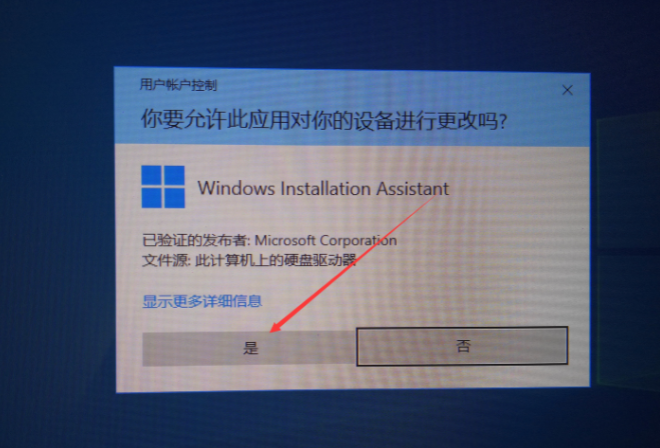
3、接受条款进入安装。
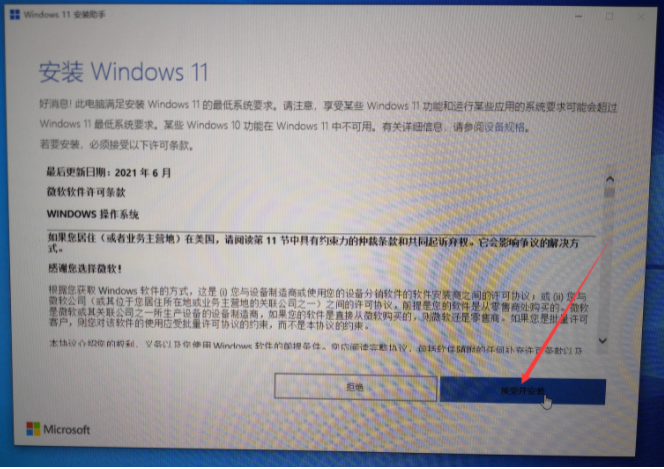
4、接着耐心等待工具下载win11镜像等。

5、然后点击立即重启进入安装阶段。

6、期间可能会多次重启电脑,我们耐心等待更新。
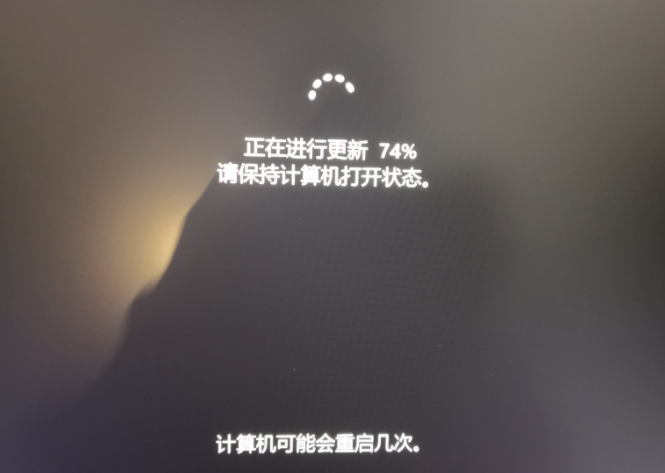
7、然后耐心等待升级完成进入到win11系统界面即可正常使用,期间如果有需要设置win11的一些常用语言,协议等的话,根据自己的需要设置即可。
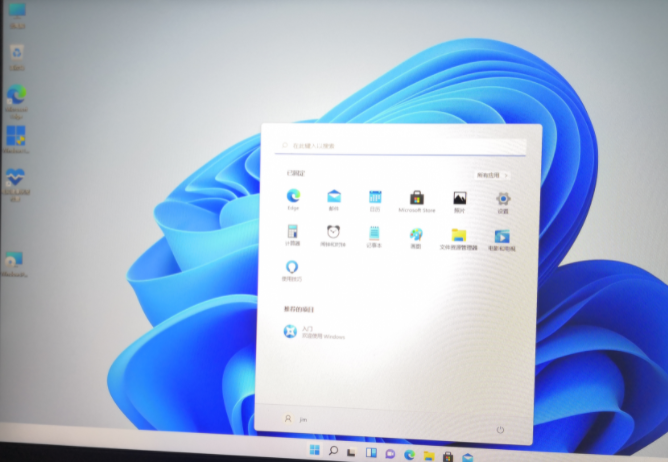
总结:
以上便是大家win11升级助手怎么使用的教程,有需要的小伙伴可以参照教程操作。
猜您喜欢
- windows10升级win11需要满足什么要求..2021/12/11
- 微软系统win11怎么设置虚拟内存..2021/09/16
- win11右键反应慢的解决教程2022/01/30
- win11安全模式怎么进入2021/08/24
- 电脑怎么获取win11推送2022/03/13
- 升级win11后怎么退回win10的方法..2021/12/18
相关推荐
- win11双系统引导设置的教程-win11双系.. 2022-01-06
- windows11官方原版镜像下载安装步骤.. 2022-03-13
- win7怎么升级到win11系统的步骤教程.. 2021-08-29
- windows11正式版我告诉你下载安装教程.. 2022-02-28
- win11系统如何退回windows10 2021-12-03
- 笔记本电脑u盘重装win11系统步骤.. 2021-12-23



